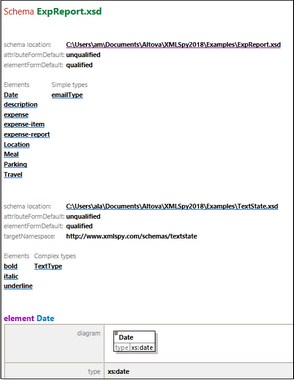Mode Design schéma
La section Mode Schema Design vous permet de personnaliser l’apparence de l’affichage Mode Schéma des documents XML Schéma et JSON Schéma. Le formatage sera défini pour le thème actif actuel. Pour définir le formatage d’un autre thème, faites de l’autre thème le thème actif.
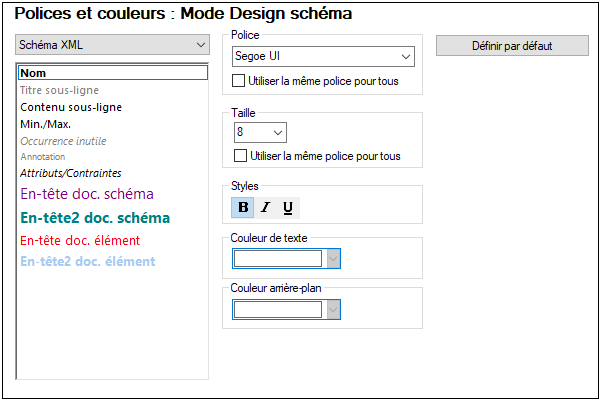
Comment personnaliser
Pour personnaliser des types d'item de texte individuels du type de document sélectionné, procédez comme suit :
1.Dans la liste de choix en haut à gauche, choisir le Schéma XML ou le Schéma JSON. Les types d'item de texte du type de document sélectionné apparaissent dans la fenêtre en-dessous de la liste de choix.
2.Choisir le type d'item de texte que vous souhaitez formater en cliquant dessus.
3.Définir les propriétés de police du type d'item de texte sélectionné en utilisant les options dans les volets du côté droit.
Note :
Les types d'item de texte Doc.Schema Header(2) et Doc.Element Header(2) se réfèrent, respectivement, à l'en-tête de schéma et aux en-tête d'élément dans la documentation générée du schéma. Comparer les couleurs de ces propriétés dans le dialogue ci-dessus avec les couleurs de l'en-tête de schéma et l'en-tête d'élément de la documentation générée dans la capture d'écran ci-dessous.
Définir par défaut
La touche Définir par défaut réinitialise les polices aux paramètres d'installation d'origine.
Enregistrer et quitter
Après avoir défini les paramètres, cliquez sur OK pour terminer.